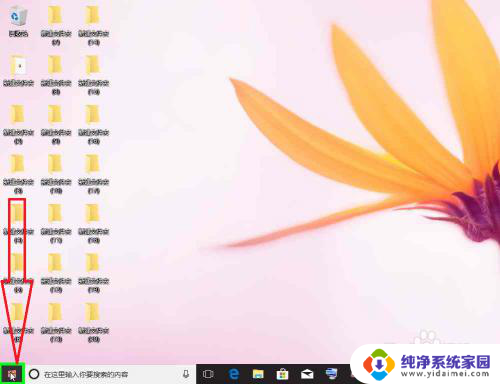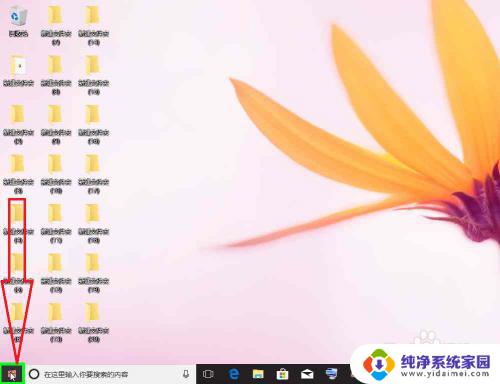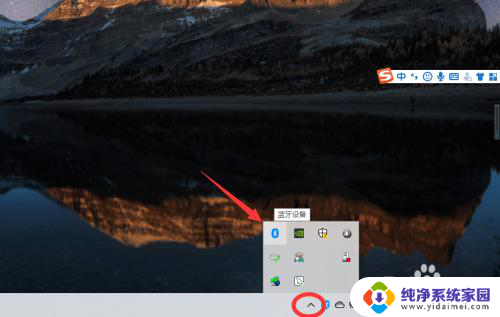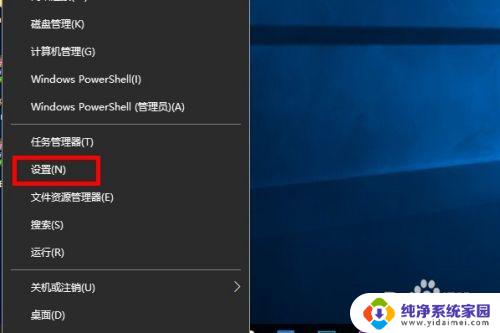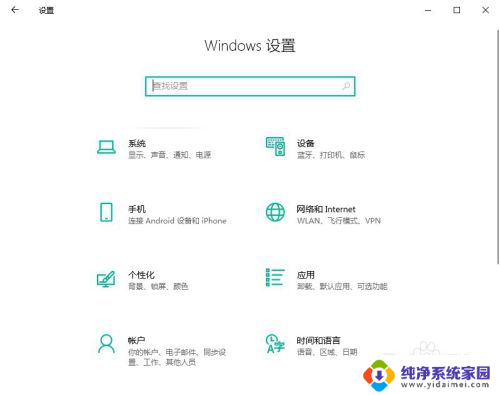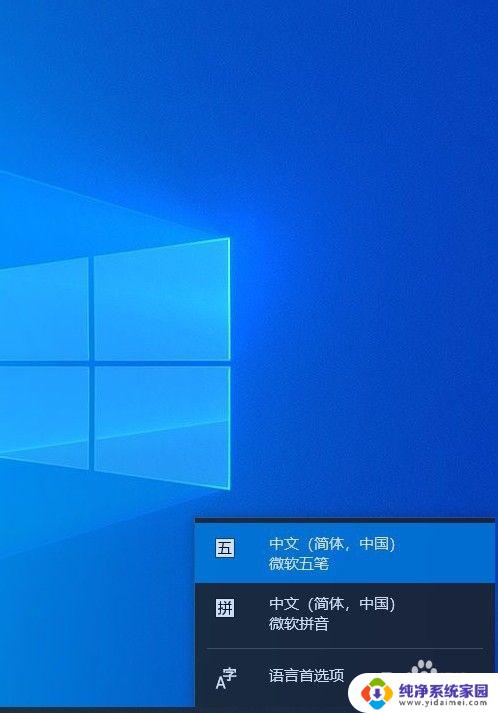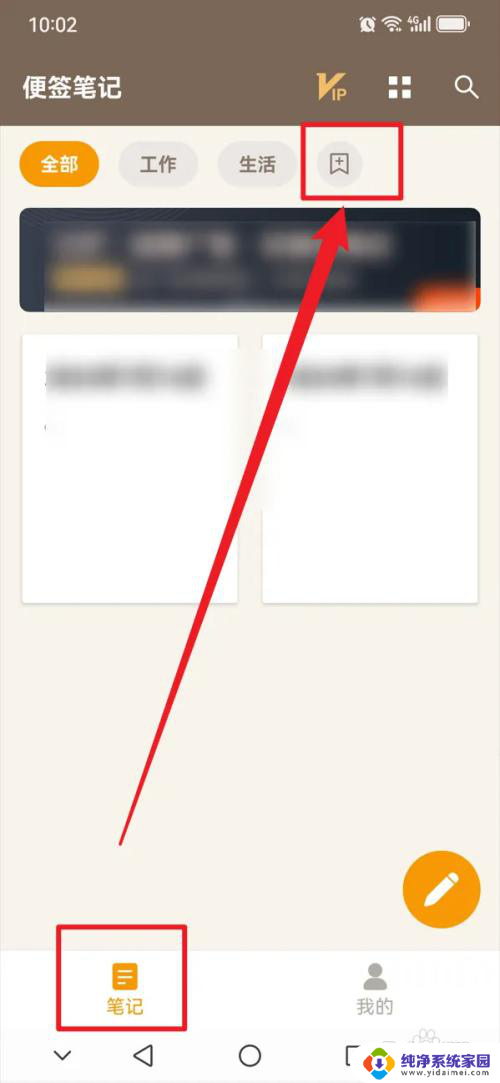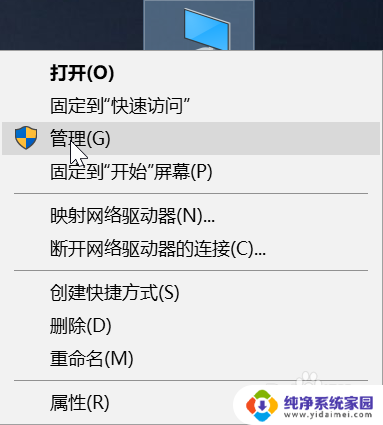windows10如何添加蓝牙键盘 Win10蓝牙鼠标添加方法
在如今的数字化时代,蓝牙键盘和鼠标已经成为许多人办公和娱乐的必备工具,而在Windows10操作系统中,添加蓝牙键盘和鼠标也变得异常简单。只需简单的几步操作,即可轻松完成设备的连接和配置。接下来我们将介绍如何在Windows10中添加蓝牙键盘和鼠标的方法,让您能够更便捷地使用这些便捷的无线设备。
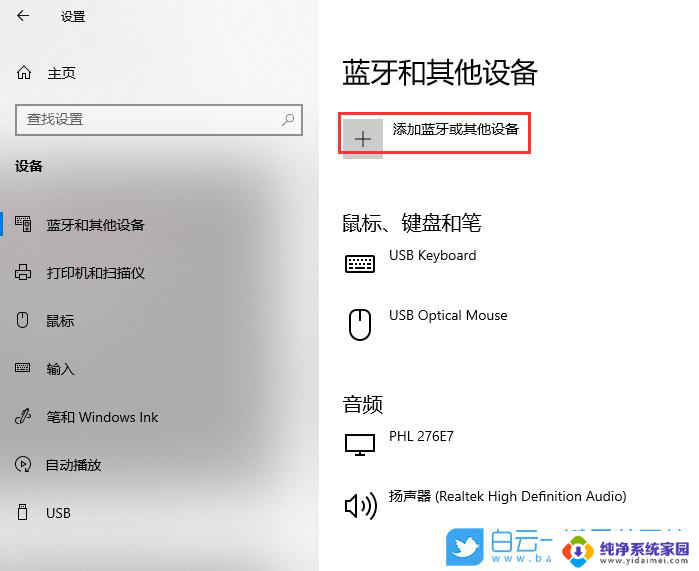
方法/步骤:
1、点击左下角的开始菜单,在打开的菜单项中。找到并点击开关按钮上面齿轮状的设置图标;
2、按键盘组合键 Win + i 也是可以快速打开Windows 设置,搜索框可以查找设置。有可以直接点击设备(蓝牙、打印机、鼠标);
3、设备主页设置窗口中,点击左侧的蓝牙和其他设备,点击右侧蓝牙和其他设备下的添加蓝牙或其他设备;
4、添加设备窗口,选择要添加的设备的类型。点击蓝牙(鼠标、键盘、手写笔、音频设备以及其他类型的蓝牙设备);
5、添加设备(确保你的设备已打开并可被发现,在下面选择要连接的设备);
以上就是windows10如何添加蓝牙键盘的全部内容,还有不清楚的用户就可以参考一下小编的步骤进行操作,希望能够对大家有所帮助。